راهنمای گروه بندی محصولی
یک گروه بندی محصولی از تعدادی محصول که ویژگی مشترکی دارند، تشکیل می شود. به عنوان مثال، یک گروه بندی محصولی می تواند شامل جدیدترین محصولات، پرفروش ترین محصولات، محصولات با تخفیف یا سایر موارد این چنینی باشد. در ادامه نحوه ی ایجاد گروه بندی های محصولی خودکار و دستی در سامانه ی XSmart آموزش داده شده است.
نمونه گروه بندی محصولی
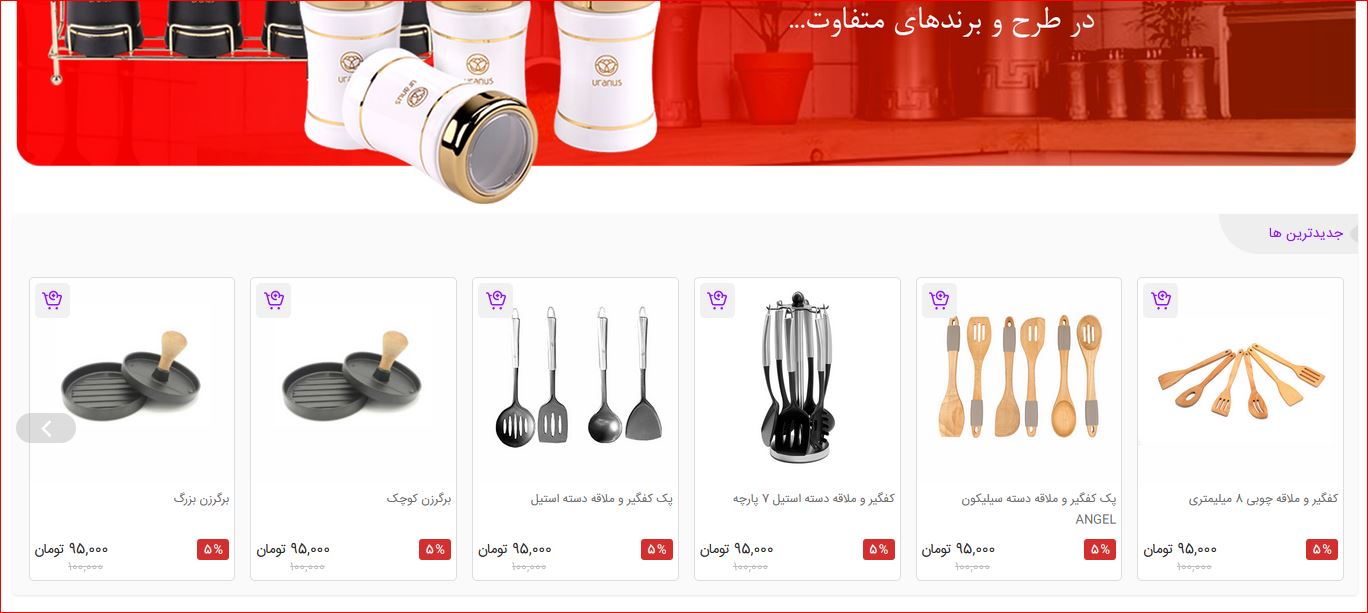
تنظیمات
به منظور ایجاد گروه بندی محصولی به مسیر زیر مراجعه نمایید:
تنظیمات گروهبندی: | ||
|---|---|---|
 ورود به پنل مدیریتی |  منوی محصولات |  گروه بندی محصولات |
با رفتن به آدرس بالا پنجره ی زیر به شما نمایش داده می شود:
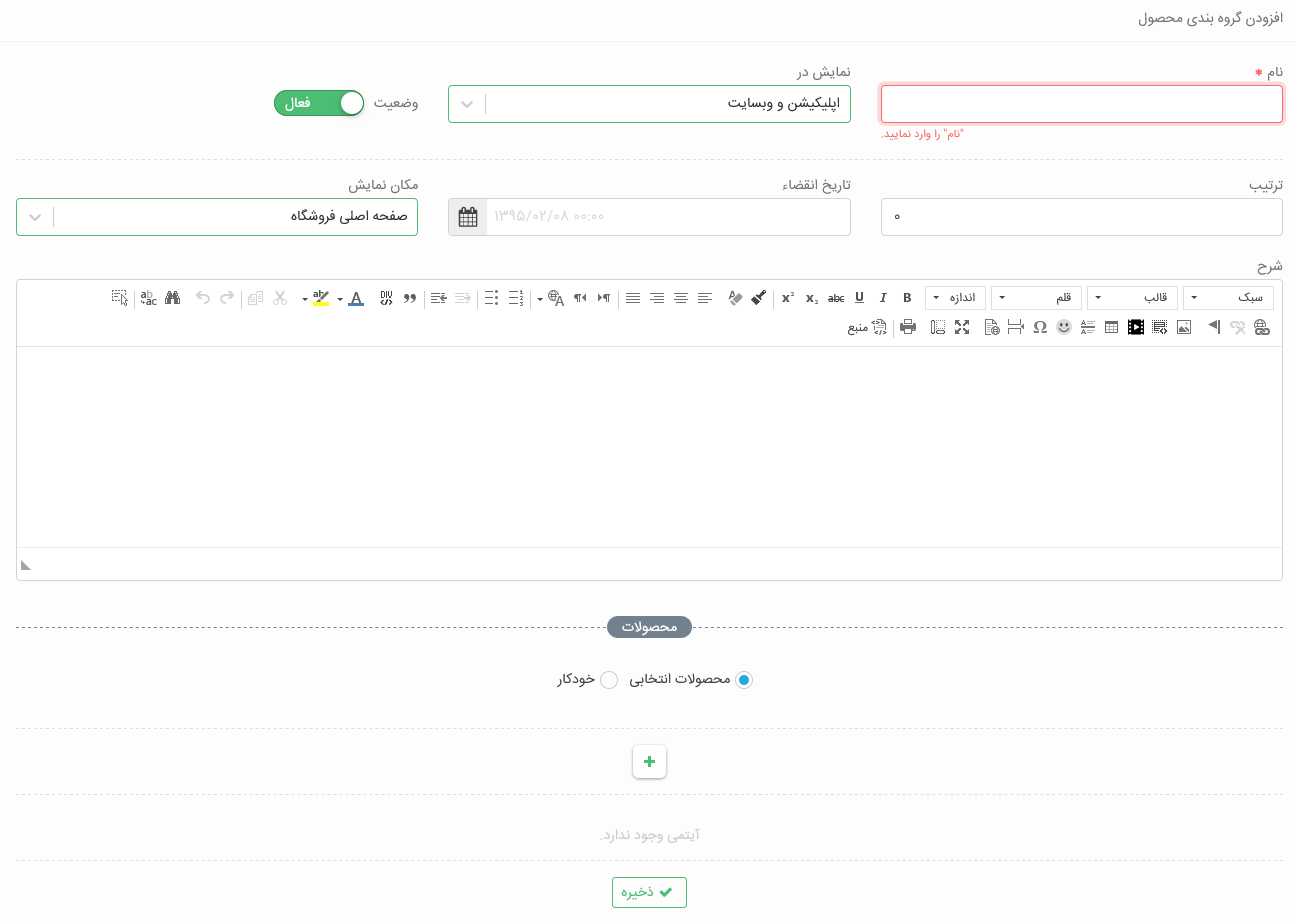
فیلدهای فرم بالا به ترتیب به شرح زیر می باشند:
در این فیلد می توانید یک نام برای گروه بندی محصولی خود انتخاب نمایید. مثال: جدیدترین محصولات
با استفاده از این فیلد می توانید مشخص کنید که گروه بندی محصولی مورد نظر در چه صفحه ای نمایش داده شود.
این گزینه به شما این امکان را می دهد که یک گروه بندی را فعال/غیرفعال کنید. فعال به معنای نمایش و غیرفعال به معنای عدم نمایش گروه بندی است.
این فیلد جهت مشخص نمودن ترتیب نمایش گروه بندی های محصولی است.
گروه بندی که فیلد ترتیب آن مقدار صفر است پایین ترین گروه خواهد بود.
در این قسمت می توانید توضیحات کوتاهی را در رابطه با گروه بندی مورد نظر درج نمایید(این توضیحات تنها در پنل مدیریتی نمایش داده می شوند).
در این فیلد می توانید مشخص کنید که گروه بندی مورد نظر شما در چه پلتفرمی (سایت، اپلیکیشن و یا هردو) نمایش داده شود.
با استفاده از این فیلد می توانید یک تاریخ انقضا برای گروه بندی مورد نظر خود تعریف کنید.
پس از پایان این موعد گروه بندی بطور خودکار از سایت/اپلیکیشن شما حذف می شود.
محصولات:
در سامانه ی XSmart تخصیص محصول به گروه بندی محصولی می تواند به دو شیوه صورت گیرد:
۱- تعیین محصولات بصورت دستی
در این روش می توانید هر محصولی را که تمایل دارید با استفاده از کد آن به گروه بندی محصولی بیافزایید.
چنانچه تمایل دارید محصولات را بصورت دستی (و نه خودکار) به گروه بندی اضافه نمایید، این گزینه را انتخاب کنید.
کد محصولاتی را که می خواهید به گروه بندی افزوده شوند، در این قسمت وارد نمایید. با کلیک برروی دکمه ی “افزودن” می توانید هر تعداد محصول که می خواهید به گروه بندی محصولی خود اضافه نمایید، همچنین با کلیک برروی “لیست محصولات” می توانید مستقیما به لیست محصولات پنل مدیریتی خود مراجعه کنید و کد محصولات را از این قسمت استخراج کنید.
مثال: فرض کنید یک مدیر فروشگاه تمایل دارد یک گروه از کالاهای دیجیتال برند شیائومی ایجاد کند، این فرد بایستی در قسمت محصولات فیلد “محصولات انتخابی” را انتخاب کند و کد هر کدام از محصولاتی را که تمایل دارد به گروه اضافه شود را در فیلد “کد محصول” وارد کند.
۲- تعیین محصولات بصورت خودکار
چنانچه تمایل دارید محصولات بصورت خودکار و طبق تنظیمات و فیلترهای دلخواه شما به گروه بندی افزوده و یا حذف شوند، گزینه ی خودکار را انتخاب کنید.
درهنگام انتخاب گزینه ی خودکار فیلدهای زیر به شما نمایش داده خواهد شد:
مثال: فرض کنید یک مدیر فروشگاه تمایل دارد یک گروه از جدیدترین محصولاتی که در پنل مدیریتی خود وارد می کند، ایجاد کند به گونه ای که در هر زمان که محصول جدیدی به پنل خود اضافه می کند این محصول بطور خودکار به گروه بندی افزوده شود؛ بدین منظور این فرد بایستی در قسمت محصولات فیلد “خودکار ” و از قسمت فیلترها فیلد “جدیدترین محصولات” را انتخاب نماید.
فیلدهای فرم بالا به ترتیب به شرح زیر می باشند:
چنانچه تمایل دارید محصولات بصورت خودکار به گروه بندی اضافه شوند، این گزینه را انتخاب کنید.
با انتخاب این گزینه تنها محصولاتی که موجودی دارند، در لیست محصولات گروه بندی مورد نظر نمایش داده می شوند.
در این قسمت می توانید دسته هایی را که می خواهید محصولات از میان آنها انتخاب شوند را انتخاب کنید.
از این قسمت می توانید مشخص کنید که محصولات چه شاخه ای (پر بازدیدترین محصولات، جدیدترین محصولات، محصولات دارای تخفیف، محصولات پرفروش ویا محصولات نقدی) به گروه بندی مورد نظر شما افزوده شوند.
در این فیلد می توانید حداکثر تعداد محصولاتی را که می خواهید در گروه بندی محصولی نمایش داده شود، تعیین نمایید.
با استفاده از این فیلد می توانید محدوده ی قیمت محصولاتی را که می خواهید به گروه بندی افزوده شوند را مشخص نمایید (اگر هردو فیلد با عدد صفر مقداردهی شوند، هیچ محدودیتی از نظر قیمت برروی محصولات اعمال نمی شود).
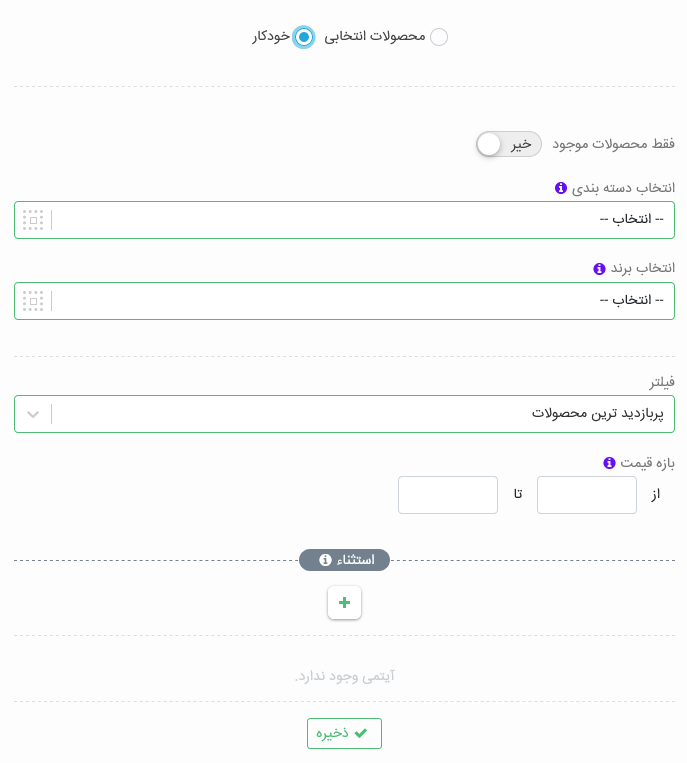
توجه:
محصولات موجود در فیلترها بطور خودکار و سیستمی افزوده می شوند. به عنوان مثال زمانی که شما محصولی را به پنل مدیریتی خود اضافه می کنید، این محصول بطور اتومات به فیلتر “جدیدترین محصولات” افزوده می شود.
استثنا: در این قسمت می توانید محصولاتی را که نمی خواهید در گروه بندی محصولی مورد نظر نمایش داده شود را انتخاب کنید. به عنوان مثال، تصور کنید که یک گروه بندی با فیلتر “جدیدترین محصولات” ایجاد کرده اید، اما یکی از محصولاتی را که به تازگی به پنل مدیریتی اضافه نموده اید (کد 021) را نمی خواهید به گروه اضافه شود، در این قسمت می توانید آن محصول را مشخص کند.
کد محصولی را که نمیخواهید در گروه بندی نمایش داده شود، در این قسمت وارد کنید. با کلیک برروی دکمه ی “افزودن” می توانید هر تعداد محصول که می خواهید از گروه بندی محصولی خود حذف نمایید، همچنین با کلیک برروی “لیست محصولات” می توانید مستقیما به لیست محصولات پنل مدیریتی خود مراجعه کنید و کد محصولات را از این قسمت استخراج کنید.
